Häufig gestellte Fragen zu Lync IM
Dieser Artikel beantwortet häufig gestellte Fragen zu Lync-Instant Messaging (IM).
Senden Sie uns Feedback, wenn Ihre Frage nicht beantwortet wird.
In diesem Artikel
Wo finde ich frühere IM-Gespräche, Anrufe oder IM-Anfragen, die ich möglicherweise verpasst habe?
Wie speichere oder stoppe ich das Speichern früherer IM-Gespräche?
Kann ich auswählen, welche IM-Konversationen ich speichern möchte?
Welche Arten von Informationen kann ich kopieren und in eine Sofortnachricht einfügen?
Kann ich die Rechtschreibprüfung in meinen Skype for Business (Lync)-Sofortnachrichten verwenden?
Kann ich meinen Skype for Business (Lync)-Sofortnachrichten benutzerdefinierte Emoticons hinzufügen?
Kann ich eine Sofortnachricht zurückrufen (die Zustellung blockieren)?
Wie füge ich Teilen, Audio oder Video zu einer IM-Konversation hinzu?
Wie kann ich die akustischen IM-Warnungen hervorheben, damit ich keine eingehenden IM-Anfragen verpasse?
Lync sendet Ihnen standardmäßig eine akustische Warnung, wenn jemand versucht, Sie per IM zu erreichen, es sei denn, Sie haben Lync so eingerichtet, dass keine Warnungen angezeigt werden, wenn Sie sich im Modus „Nicht stören" befinden. Wenn Sie jedoch feststellen, dass Ihnen eingehende IM-Anforderungen entgehen, beispielsweise weil Sie mehrere Bildschirme verwenden oder Ihre Benachrichtigungslautstärke zu niedrig oder ausgeschaltet ist, können Sie einige Änderungen vornehmen.
Hinweis: Lync macht Sie auch auf neue Sofortnachrichten aufmerksam, indem es eine visuelle Warnung in der unteren rechten Ecke Ihres Bildschirms anzeigt.
Um sicherzustellen, dass Ihre IM-Benachrichtigungen wahrnehmbar sind, versuchen Sie Folgendes:
Stellen Sie Ihre Anzeige so ein, dass Lync beim Start immer im Vordergrund ist. Klicken Sie dazu auf die Schaltfläche Optionen , klicken Sie auf Extras und dann auf Immer im Vordergrund .
Wenn Sie mehrere Bildschirme verwenden, machen Sie es sich zur Gewohnheit, Ihr Lync-Hauptfenster auf den Anzeigemonitor zu verschieben, an dem Sie arbeiten.
Vergewissern Sie sich, dass die Lautstärke Ihrer Computerlautsprecher und anderer Audiogeräte aufgedreht ist.
Bestätigen Sie, dass Lync so eingestellt ist, dass akustische Warnungen gesendet werden. Klicken Sie dazu auf die Schaltfläche Optionen
 , klicken Sie auf Klingeltöne und Sounds , wählen Sie Sounds in Lync abspielen (einschließlich Klingeltöne für eingehende Anrufe und IM-Benachrichtigungen) und vergewissern Sie sich, dass die anderen Kontrollkästchen im Bereich nicht aktiviert sind.
, klicken Sie auf Klingeltöne und Sounds , wählen Sie Sounds in Lync abspielen (einschließlich Klingeltöne für eingehende Anrufe und IM-Benachrichtigungen) und vergewissern Sie sich, dass die anderen Kontrollkästchen im Bereich nicht aktiviert sind. 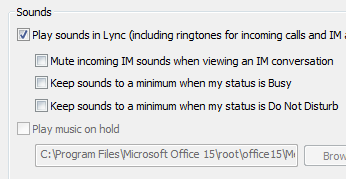
Erwägen Sie, einen deutlicheren oder auffälligeren Alarmton als den Standardton zu wählen, um Sie über eine eingehende Nachricht zu informieren. Um dies zu tun:
Klicken Sie auf die Schaltfläche Optionen , klicken Sie auf Klingeltöne und Sounds , klicken Sie auf die Schaltfläche Soundeinstellungen und dann auf die Registerkarte Sounds .
Ziehen Sie den Schieberegler unter Programmereignisse zu den Microsoft Lync 2010-Listen.
Klicken Sie auf Eingehende Sofortnachricht . Die Sounds- Anzeige unten im Fenster sollte COMMUNICATOR_iminvite lauten.
Klicken Sie nun auf den Dropdown-Pfeil daneben und probieren Sie einige der anderen Sounds in der Liste aus.
Wenn Sie einen Ton finden, den Sie für eingehende IM-Benachrichtigungen verwenden möchten, klicken Sie auf Anwenden . (Programmereignisse sollten jetzt Incoming Instant Message lauten und Sounds sollten den Namen der von Ihnen ausgewählten .wav-Datei anzeigen.)
Klicken Sie auf OK . (Sie können zu diesem Zweck auch Ihre eigene .wav-Datei aufzeichnen und dann zu dieser Datei navigieren, um sie als Ihre IM-Benachrichtigung auszuwählen.)
Wie schalte ich IM-Warntöne aus?
Sie können IM-Benachrichtigungstöne vollständig deaktivieren, oder Sie können festlegen, dass Lync Ihre hörbaren IM- und/oder Telefonbenachrichtigungen nicht mehr wiedergibt, wenn Ihre Anwesenheit „Nicht stören" anzeigt, oder Sie können festlegen, dass Lync Sie nur dann benachrichtigt, wenn die Person, die versucht, Sie zu kontaktieren, ein Mitglied ist Ihrer Arbeitsgruppe mit dieser Datenschutzbeziehung.
So deaktivieren Sie akustische Warnungen vollständig:
Klicken Sie im Lync-Hauptfenster auf die Schaltfläche Optionen , klicken Sie auf Klingeltöne und Sounds und deaktivieren Sie dann das Kontrollkästchen Sounds in Lync abspielen (einschließlich Klingeltöne für eingehende Benachrichtigungen und IM-Benachrichtigungen) .
So nehmen Sie weitere Anpassungen in diesen Einstellungen vor:
Klicken Sie im Hauptfenster von Lync auf die Schaltfläche Optionen
 , und klicken Sie dann auf Warnungen .
, und klicken Sie dann auf Warnungen .
Wie stelle ich eine Benachrichtigung ein, die mich benachrichtigt, sobald ein bestimmter Kontakt verfügbar wird?
Klicken Sie im Lync-Hauptfenster in Ihrer Kontaktliste mit der rechten Maustaste auf einen Kontakt und klicken Sie dann auf Tag für Statusänderungsbenachrichtigungen .
Kann ich die Popup-Benachrichtigung deaktivieren, die angezeigt wird, wenn jemand eine IM-Unterhaltung mit mir beginnen möchte?
Wenn Sie keine Unterhaltungsbenachrichtigungen erhalten möchten, setzen Sie Ihren Anwesenheitsstatus auf „Nicht stören". Mit diesem Status erhalten Sie Sofortnachrichten (und Lync-Anrufe) nur von Personen in Ihrer Arbeitsgruppe. Wenn Sie keine eingehende Kommunikation erhalten möchten, entfernen Sie alle Personen aus Ihrer Arbeitsgruppe.
Tipp: Wenn Sie eine Konversationsbenachrichtigung erhalten, auf die Sie nicht antworten möchten, können Sie im Popup einfach auf Ignorieren klicken.
So ändern Sie Ihren Anwesenheitsstatus in „Nicht stören":
Klicken Sie im Hauptfenster von Lync auf den Status unter Ihrem Namen und dann in der Dropdown-Liste auf Nicht stören .
So zeigen Sie Ihre Arbeitsgruppe an und ändern sie:
Klicken Sie im Hauptfenster von Lync in der Ansicht Kontakte auf die Registerkarte Beziehungen und suchen Sie dann unter Arbeitsgruppe .
Führen Sie einen der folgenden Schritte aus:
Um jemanden aus Ihrer Arbeitsgruppe zu entfernen, klicken Sie mit der rechten Maustaste auf die Kontaktliste, zeigen Sie auf Private Beziehung ändern und klicken Sie dann auf eine neue Beziehung.
Um jemanden zu Ihrer Arbeitsgruppe hinzuzufügen, damit Sie immer Sofortnachrichten (und Anrufe) von ihm erhalten, suchen Sie die Kontaktliste der Person, indem Sie entweder ihren Namen in das Suchfeld eingeben oder durch Ihre Kontaktliste scrollen, mit der rechten Maustaste auf die Liste klicken, zeigen auf Private Beziehung ändern und klicken Sie dann auf Arbeitsgruppe .
Hinweis: Einzelheiten zu den verschiedenen Datenschutzbeziehungen finden Sie unter Steuern des Zugriffs auf Ihre Anwesenheitsinformationen in Lync .
Kann ich die Standardgröße, -farbe, den Inhalt oder das Verhalten der Popup-IM-Benachrichtigungen ändern, die ich erhalte?
Nein, das IM-Benachrichtigungsfenster kann auf diese Weise nicht geändert werden.
Wo finde ich frühere IM-Gespräche, Anrufe oder IM-Anfragen, die ich möglicherweise verpasst habe?
Wenn Sie Outlook und Exchange verwenden, speichert Lync standardmäßig alle eingehenden und ausgehenden Konversationen in Ihrem Outlook-Ordner "Konversationsverlauf", sodass Sie frühere Konversationen überprüfen können.
So zeigen Sie eine Liste der letzten Lync-Unterhaltungen an:
Klicken Sie im Hauptfenster von Lync auf die Registerkarte Unterhaltungen über dem Suchfeld.
So zeigen Sie Ihren gesamten Verlauf von Lync-Unterhaltungen an:
Klicken Sie unten im Fenster auf den Link Mehr in Outlook anzeigen.
Informationen zum Speichern von Konversationen (falls die Standardeinstellung geändert wurde) finden Sie in der nächsten Frage und Antwort.
Wie speichere oder stoppe ich das Speichern früherer IM-Gespräche?
Wenn Sie Outlook und Exchange verwenden, speichert Lync standardmäßig IM-Unterhaltungen und Aufzeichnungen von Anrufen. Wenn die Standardeinstellung geändert wurde, können Sie wie folgt erneut mit dem Speichern von Konversationen beginnen:
Wichtig: Sie können Konversationen nur speichern, wenn Sie eine neuere Version von Outlook und Exchange verwenden.
Vergewissern Sie sich, dass Sie Outlook 2013 oder Outlook 2010 verwenden (indem Sie auf die Windows -Startschaltfläche > Alle Programme > Microsoft Office klicken und die dort aufgeführte Version von Outlook anzeigen).
Klicken Sie im Hauptfenster von Lync auf die Schaltfläche Optionen
 , und klicken Sie dann auf Persönlich .
, und klicken Sie dann auf Persönlich . Aktivieren oder deaktivieren Sie in Persönliche Optionen unter Manager für persönliche Informationen das Kontrollkästchen Instant Message-Konversationen in meinem E-Mail-Konversationsverlaufsordner speichern , je nachdem, was Sie tun möchten, und klicken Sie dann auf OK .
Kann ich auswählen, welche IM-Konversationen ich speichern möchte?
Nein, die Einstellung Konversationen speichern (im Fenster Persönliche Optionen) ist entweder ein- oder ausgeschaltet.
Wie sende ich eine IM-Konversation per E-Mail?
Wenn Sie Outlook und Exchange verwenden, speichert Lync standardmäßig IM-Unterhaltungen. Sie können eine frühere IM-Konversation per E-Mail an jemanden senden, indem Sie wie folgt vorgehen:
Wichtig: Sie können Konversationen nur speichern, wenn Sie eine neuere Version von Outlook und Exchange verwenden.
Klicken Sie in Outlook im Navigationsbereich auf den Ordner Unterhaltungsverlauf .
Klicken Sie auf die Konversation, die Sie senden möchten, und klicken Sie dann je nach Ihrer Aktion auf Antworten , Allen antworten oder Weiterleiten . Wenn Sie auf Weiterleiten klicken, geben Sie im Feld An die E-Mail-Adresse(n) der Person ein, an die Sie die IM-Unterhaltung senden möchten.
(Optional) Geben Sie eine Nachricht ein.
Klicken Sie auf Senden .
Welche Arten von Informationen kann ich kopieren und in eine Sofortnachricht einfügen?
Sie können Text, Tabellen und Links aus anderen Microsoft Office-Produkten direkt in einen Lync-IM kopieren und einfügen. Sie können auch Dateien sowie Bilder wie Fotos, Screenshots usw. kopieren und einfügen. Um ein Bild zu senden, wählen und kopieren Sie einfach das Bild (mit Paint, dem Snipping Tool in Windows Zubehör oder einem Grafikprogramm), platzieren Sie dann Ihren Cursor in Ihrem IM an der Stelle, an der Sie die Grafik hinzufügen möchten, klicken Sie mit der rechten Maustaste und wählen Sie es aus Einfügen .
Hinweise: Wenn Sie nicht gespeicherte Bilder nicht freigeben können, befinden Sie sich entweder in einer IM-Unterhaltung mit mehr als einer anderen Person oder Sie haben nicht die neuesten Updates für Lync. Führen Sie einen der folgenden Schritte aus:
In Gruppen-IM-Gesprächen können Sie ein Bild teilen, indem Sie: a) es speichern, auf das Präsentationssymbol (Monitor) klicken > Registerkarte „ Anhänge " > Dateien einfügen (der Datei wird ein Symbol gesendet, das der Empfänger zur Ansicht auf seinen Computer überträgt) oder b) Kopieren Sie es, klicken Sie auf das Präsentationssymbol (Monitor) > Whiteboard und fügen Sie es dann ein.
Wenn Sie die neuesten Updates benötigen, überprüfen Sie Windows Update oder wenden Sie sich an den technischen Support Ihres Arbeitsplatzes, um herauszufinden, wann Sie aktualisiert werden. Wenn Sie warten müssen, geben Sie das Bild frei, indem Sie es kopieren, auf das Präsentationssymbol (Monitor) > Whiteboard klicken und dann einfügen.
Kann ich die Rechtschreibprüfung in meinen Lync-Sofortnachrichten verwenden?
Ja. Lync überprüft die Rechtschreibung in Ihren Sofortnachrichten automatisch. Lync markiert kein Wort als falsch geschrieben, das Sie Ihrem benutzerdefinierten Office-Wörterbuch hinzugefügt haben.
Um die Rechtschreibprüfung in Lync zu deaktivieren, klicken Sie auf die Schaltfläche Optionen  , klicken Sie dann auf Allgemein und deaktivieren Sie das Kontrollkästchen Rechtschreibung während der Eingabe prüfen.
, klicken Sie dann auf Allgemein und deaktivieren Sie das Kontrollkästchen Rechtschreibung während der Eingabe prüfen.
Kann ich meinen Lync-Sofortnachrichten benutzerdefinierte Emoticons hinzufügen?
Nein, das kannst du nicht. Aber es gibt 80 Emoticons im Lync-Sortiment. Um sie anzuzeigen, klicken Sie auf das Emoticon-Symbol rechts neben dem Texteingabebereich im Unterhaltungsfenster.
Wie ändere ich Schriftarten in meinen IMs?
So ändern Sie die Schriftart, den Stil, die Größe oder die Farbe für die Nachricht, die Sie schreiben:
Geben Sie Ihre Nachricht ein, markieren Sie den Text, den Sie ändern möchten, klicken Sie im IM-Erstellungsbereich auf die Schaltfläche Schriftart und treffen Sie dann Ihre Auswahl im Fenster Schriftart.
So ändern Sie die Standardschriftdetails für alle von Ihnen gesendeten Nachrichten:
Klicken Sie im Hauptfenster von Lync auf die Schaltfläche Optionen
 , klicken Sie auf Allgemein , klicken Sie auf Schriftart ändern und wählen Sie dann eine Standardschriftart, einen Schriftstil, eine Schriftgröße und eine Schriftfarbe aus. Klicken Sie dann auf OK . Diese Auswahl gilt nur für Nachrichten, die Sie senden, nicht für Nachrichten, die Sie erhalten.
, klicken Sie auf Allgemein , klicken Sie auf Schriftart ändern und wählen Sie dann eine Standardschriftart, einen Schriftstil, eine Schriftgröße und eine Schriftfarbe aus. Klicken Sie dann auf OK . Diese Auswahl gilt nur für Nachrichten, die Sie senden, nicht für Nachrichten, die Sie erhalten.
So ändern Sie auch die Standardschriftdetails für eingehende IMs (z. B. zur Verbesserung der Lesbarkeit):
Klicken Sie im Lync-Hauptfenster auf die Schaltfläche Optionen , klicken Sie auf Allgemein , klicken Sie auf Schriftart ändern und wählen Sie dann eine Standardschriftart, einen Schriftstil, eine Schriftgröße und eine Schriftfarbe aus. Aktivieren Sie dann das Kontrollkästchen Einstellungen auf eingehende Nachrichten anwenden und klicken Sie dann auf OK .
Kann ich eine Sofortnachricht zurückrufen (die Zustellung blockieren)?
Nein, eine Sofortnachricht kann nicht zurückgerufen werden, nachdem Sie die Eingabetaste gedrückt haben, um sie zu senden.
Wie füge ich Teilen, Audio oder Video zu einer IM-Konversation hinzu?
Verwenden Sie die Schaltflächen am unteren Rand des Unterhaltungsfensters, um Sprache, Video oder freigegebene Inhalte zur IM-Unterhaltung hinzuzufügen.
Um die Konversation zu einem Anruf zu machen, d. h. um Sprache hinzuzufügen, klicken Sie unten im Konversationsfenster auf das Anrufsymbol (Telefon), klicken Sie auf die entsprechende Option und dann auf Anrufen . Weitere Informationen finden Sie unter Verwenden von Audio in einer Lync-Besprechung .
Um ein Video hinzuzufügen, klicken Sie auf das Videosymbol (Kamera) und dann auf „ Kamera einschalten " . Weitere Informationen finden Sie unter Verwenden von Video in einer Lync-Besprechung .
Um Ihren Desktop, ein Programm, eine PowerPoint-Präsentation, ein Whiteboard, eine Umfrage, Notizen oder einen Anhang freizugeben, zeigen Sie auf das Präsentationssymbol (Monitor) und klicken Sie auf der Registerkarte Präsentieren auf die entsprechende Option. Einzelheiten finden Sie unter Freigeben Ihres Desktops oder eines Programms in Lync .
Hinweis: Videoanrufe, Teilen und Konferenzanrufe werden mit Skype-Kontakten nicht unterstützt. Einzelheiten finden Sie unter Hinzufügen eines externen Kontakts in Lync .
No comments:
Post a Comment